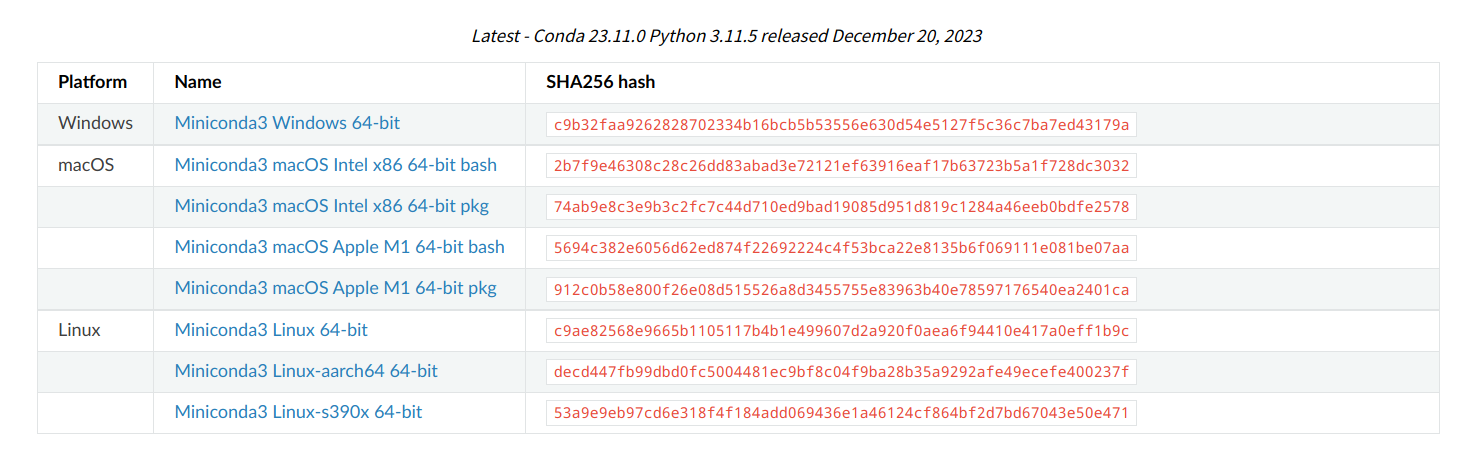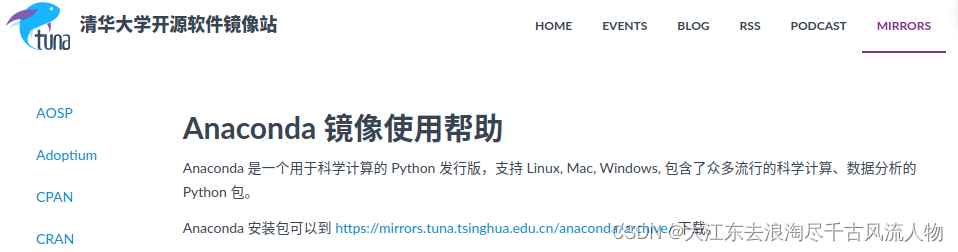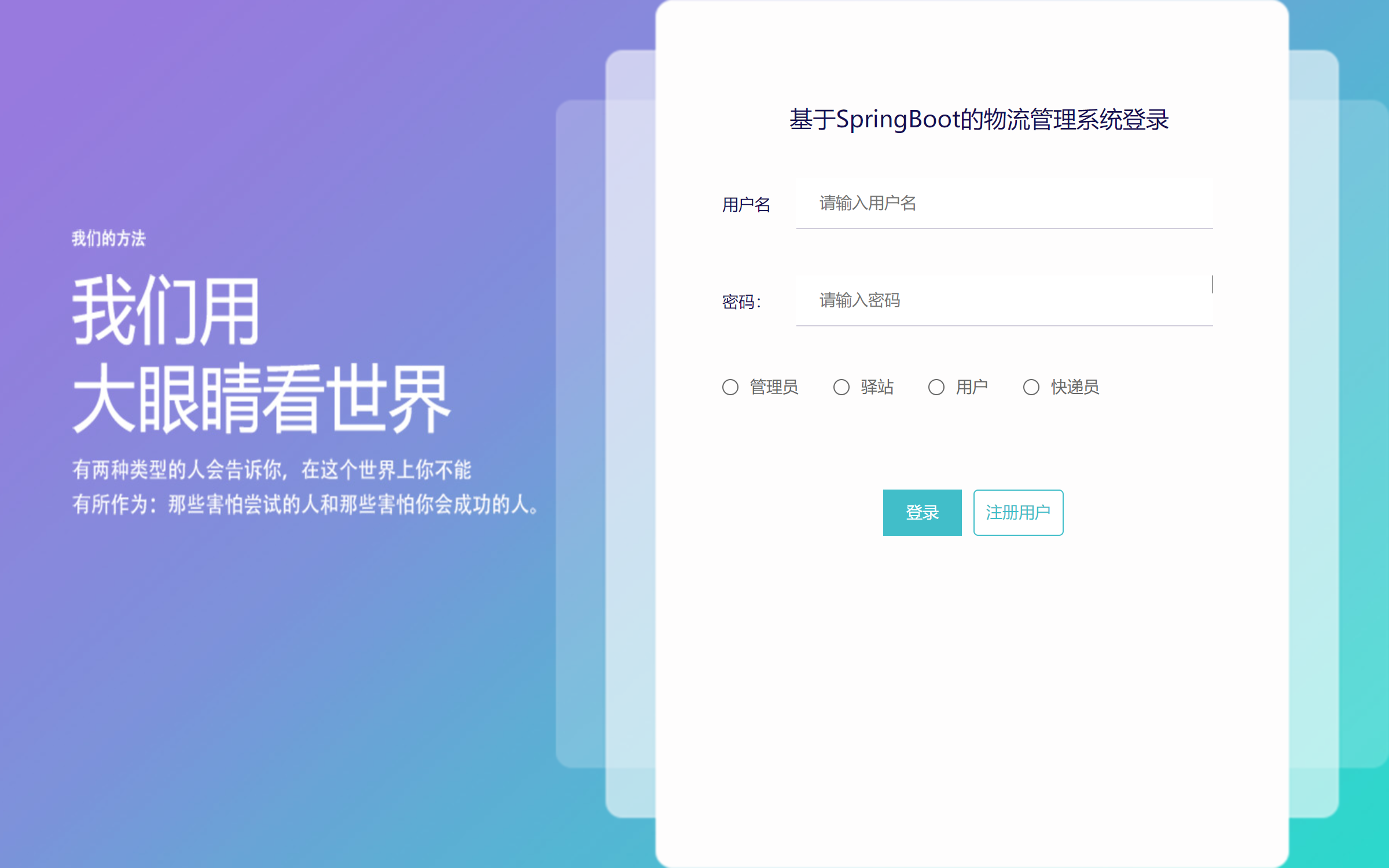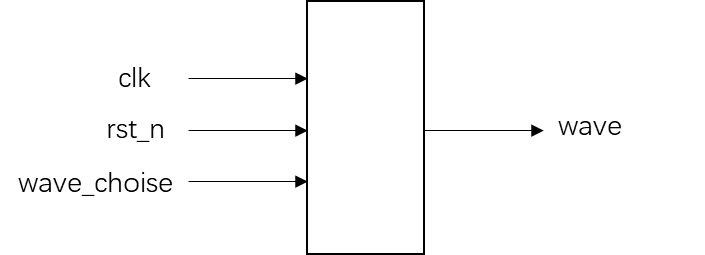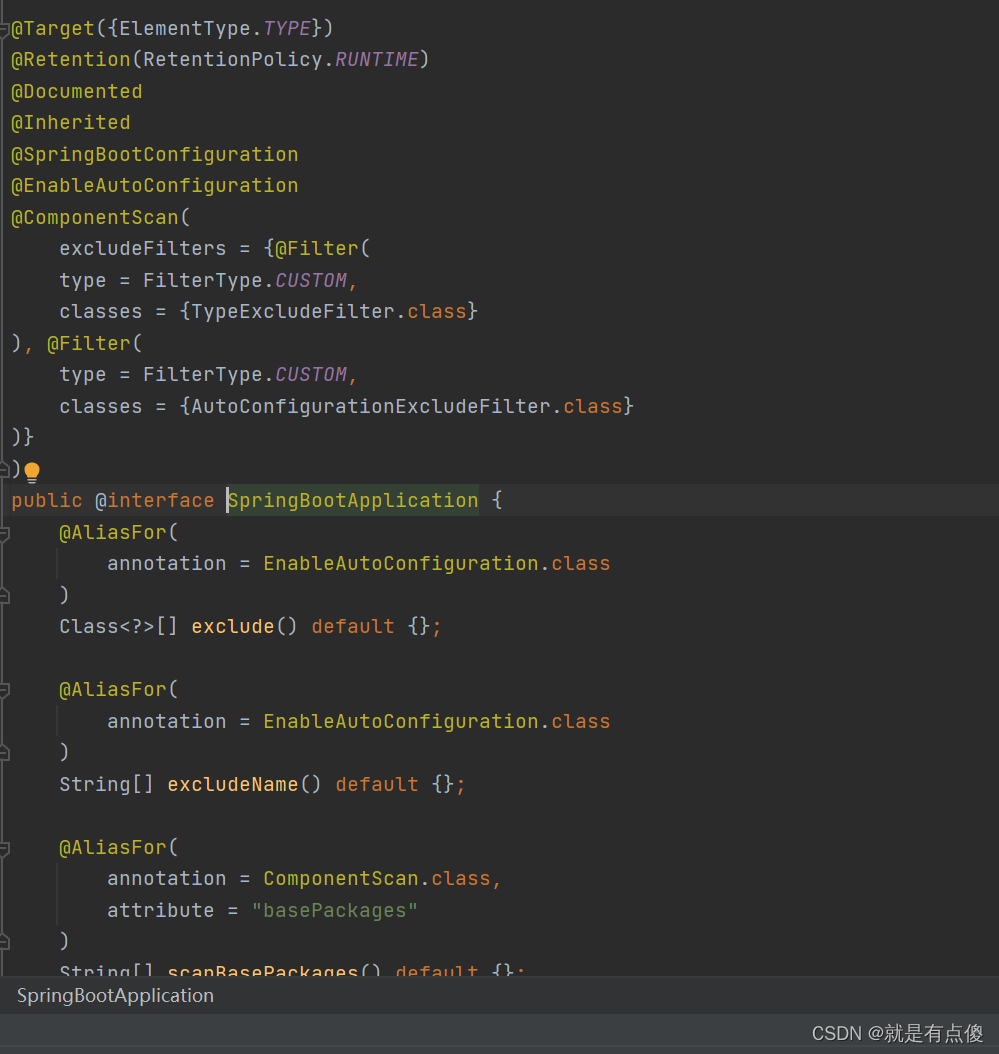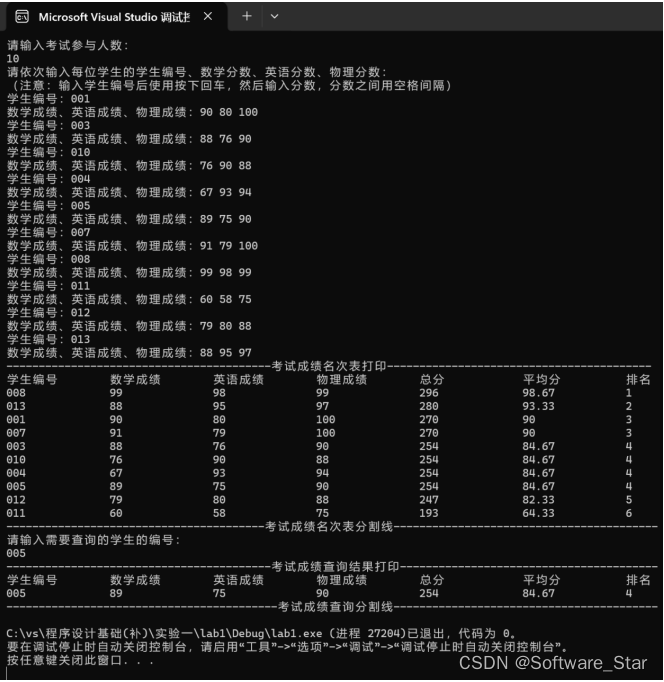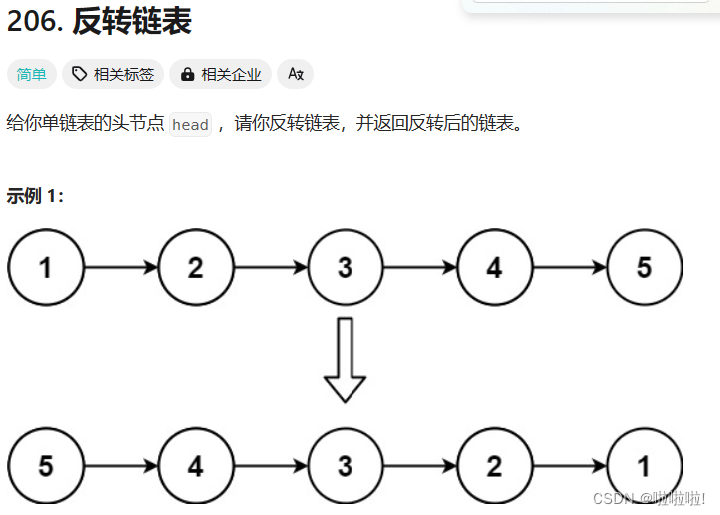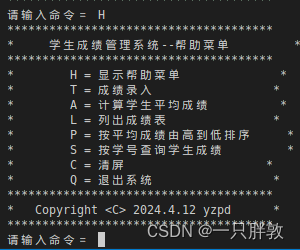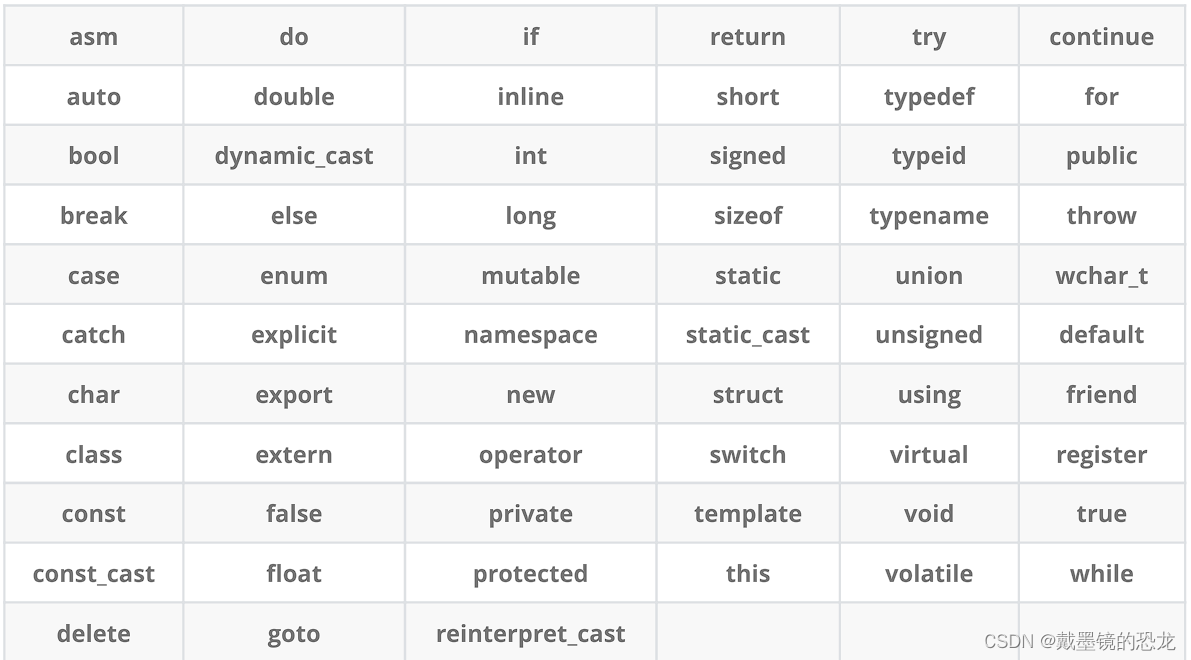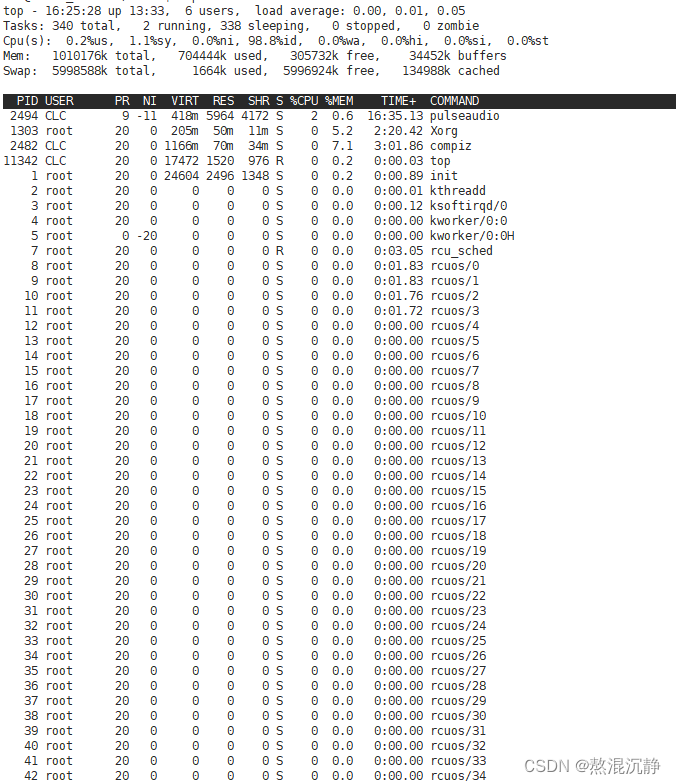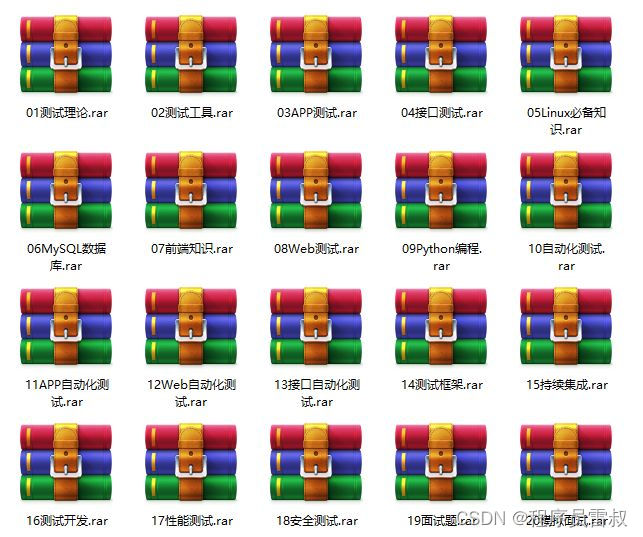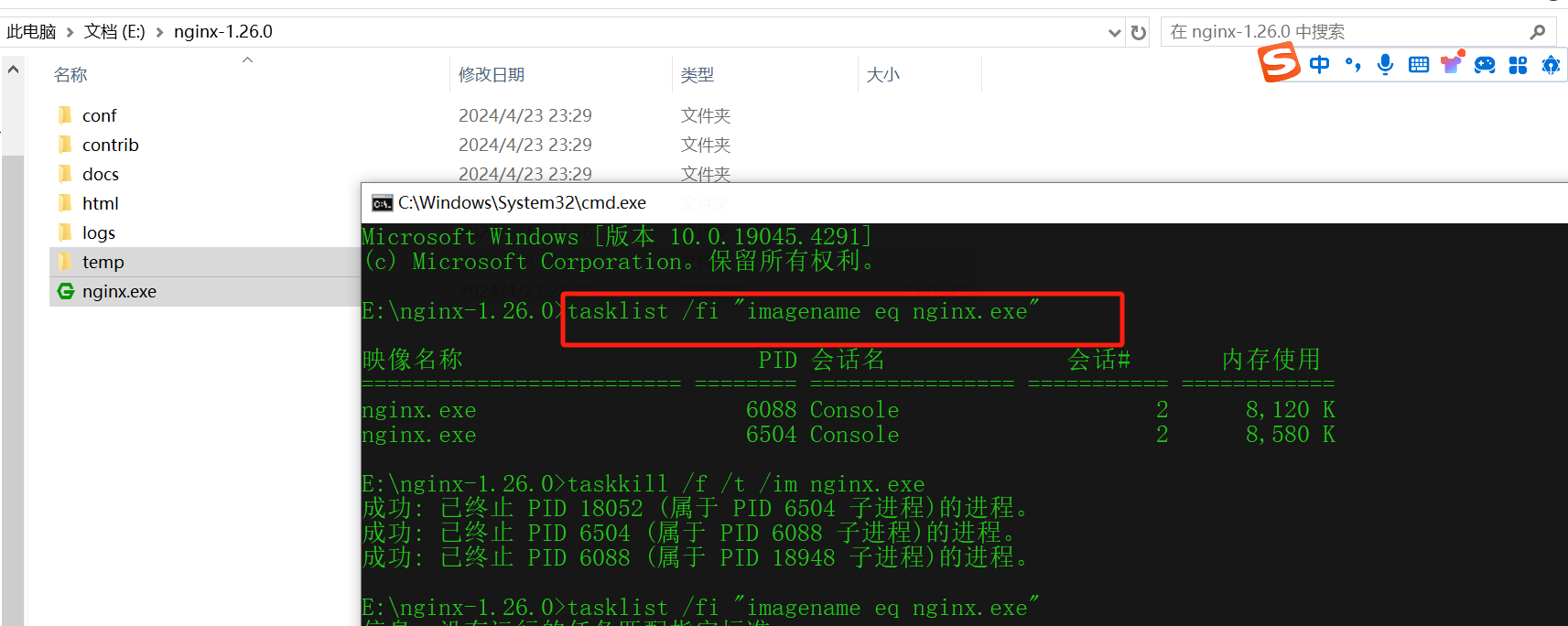Windows使用Miniconda3安装python以及conda常用命令
这是学习使用python的第一篇文章,这将是一个关于python学习和使用的一个系列文章的开始,有兴趣的可以给个关注持续获取更新内容。

Miniconda3是什么?
Miniconda3是一个轻量级的Anaconda发行版,它包含conda包管理器和Python解释器。与Anaconda相比,Miniconda3的优点是它只包含最基本的软件包和依赖项,因此安装过程非常快速和简单。在Windows电脑上安装Miniconda3是一项非常有用的任务,因为它使您的电脑能够轻松地运行Python软件包和脚本。
Miniconda3有什么用?
方便的创建多个python虚拟环境,方便多个python项目同时开发的时候,每个项目都有自己独立的python开发环境。
可以安装不同的python环境,防止python环境不对应导致代码运行出错。
对于pip、conda、anaconda和miniconda的区别:

conda是一个包和环境管理工具,它不仅能管理包,还能隔离和管理不同python版本的环境。
anaconda和miniconda都是conda的一种发行版。只是包含的包不同。
anaconda包含了conda、python等180多个科学包及其依赖项,体格比较大。但很多东西你未必用到,所以才有mini版。
miniconda是最小的conda安装环境,只有conda+python+pip+zlib和一些其他常用的包,体格非常迷你。
pip也叫包管理器,和conda的区别是,pip只管理python的包,而conda可以安装所有语言的包。而且conda可以管理python环境,pip不行。
注意:miniconda所有的操作命令皆在命令行中完成,没有GUI界面。而anaconda是有界面的。
安装Miniconda3
首先,从Miniconda3的官方网站 Miniconda3 下载适用于Windows的Miniconda3安装程序。
我是直接使用的清华镜像下载的安装包,速度比较快。 点击下方Miniconda3,,找到适合自己系统的安装包。
地址:Miniconda3镜像
双击下载的安装程序,按照屏幕上的指示完成安装。在安装过程中,您可以选择安装路径和其他选项。
安装完成后,打开命令提示符或Anaconda提示符,输入以下命令来验证Miniconda3是否成功安装:
这里我介绍以下安装步骤吧:
双击安装包(.exe 文件),点击 Next,进入到下一步!

点击我同意:I Agree

这里我选择的是 All Users,所有用户都可以

安装路径:这里注意不要有中文、空格之类的就可以了,我一般是创建一个文件夹作为本地环境开发文件夹

这里所有的我都没有勾选,每个项目都有自己独立的python开发环境,再我们开发项目的时候每个项目的环境独立开来,也利于我们排错

这里就等待安装即可

安装成功

环境变量配置
步骤:
点击电脑—> 属性—>下滑找到“高级系统设置” :

点击环境变量:

找到 “系统变量” 里的path,点编辑:

击新建,分别添加以下路径: 这里路径大家选择自己存放的路径,我的是F盘:

测试环境配置是否成功
win + r ,输入cmd,打开命令提示符,输入conda info,如下图就是安装成功了。

Miniconda3如何使用?
常用命令
创建和管理环境
在使用Miniconda3时,您可以创建多个独立的Python环境,每个环境都可以包含不同的Python版本和软件包。以下是一些常用的conda环境管理命令:
创建一个新的环境:
conda create --name myenv创建一个带有特定版本Python的新环境:
conda create --name myenv python=3.8列出所有可用环境:
conda env list激活一个环境:
conda activate myenv退出当前环境:
conda create --name myenv python=3.8
安装和管理软件包
conda允许您轻松地安装Python软件包和其他依赖项。以下是一些常用的conda软件包管理命令:
搜索可用的软件包:
conda search numpy安装一个软件包:
conda install numpy安装特定版本的软件包:
conda install numpy=1.19.5更新一个软件包:
conda update numpy删除一个软件包:
conda remove numpy显示已安装的软件包:
conda list
其他常用命令
- 查看conda 版本:
conda install numpy - 显示conda 帮助文档:
conda --help - 创建conda 配置文件:
conda config
镜像网站:
这里提供几个镜像地址,大家按需使用:
- 阿里云镜像: https://mirrors.aliyun.com/pypi/simple/
- 清华大学镜像:https://pypi.tuna.tsinghua.edu.cn/simple/
- 豆瓣镜像:https://pypi.doubanio.com/simple/
- 中科大镜像:https://mirrors.tuna.tsinghua.edu.cn/pypi/web/simple/
结论
Miniconda3是一个强大而灵活的Python环境管理工具,它可以帮助您轻松地创建和管理多个独立的Python环境,并安装和管理Python软件包和依赖项。在本文中,我们介绍了Miniconda3的安装过程、环境变量配置和一些常用的conda命令,希望这些信息可以帮助您更好地使用Miniconda3来开发Python应用程序。
期待后续更新!!!
欢迎大家,谢谢。